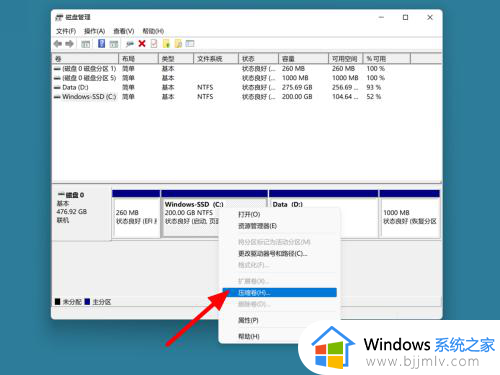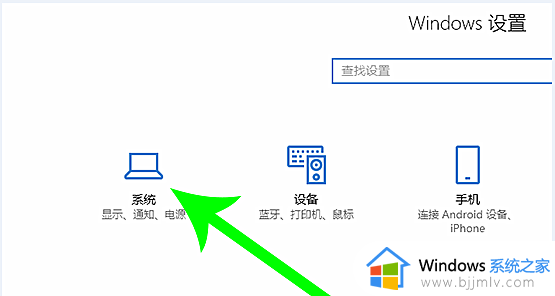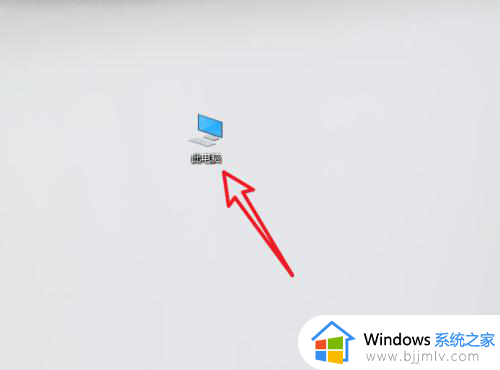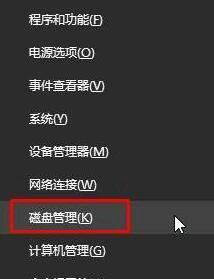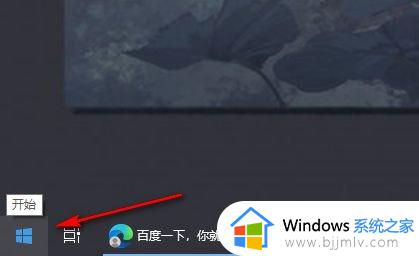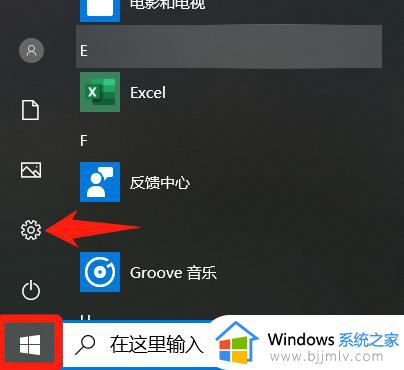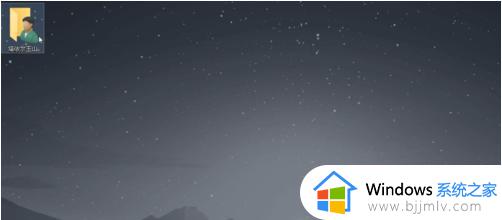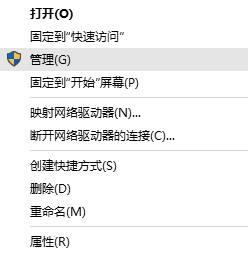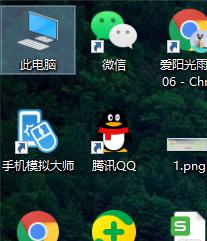windows10怎么把c盘转移到d盘 win10怎么将c盘的东西移到d盘
更新时间:2024-07-11 14:53:00作者:qiaoyun
电脑中安装软件的时候,经常会默认存放在C盘,随着时间久了c盘空间就会出现不足的情况,所以很多人就想要把C盘的东西移到d盘,只是很多用户不懂windows10怎么把c盘转移到d盘,为了帮助到大家,接下来就给大家详细介绍一下win10将c盘的东西移到d盘的详细解决方法。
方法如下:
1、点击系统
打开设置,在弹出的窗口点击“系统”。
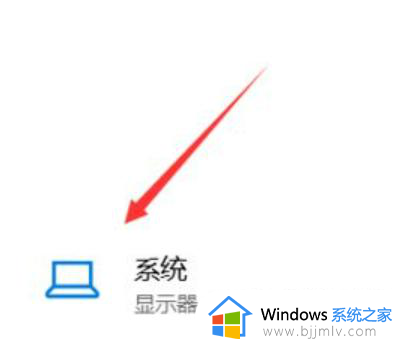
2、点击存储
点击“存储”。
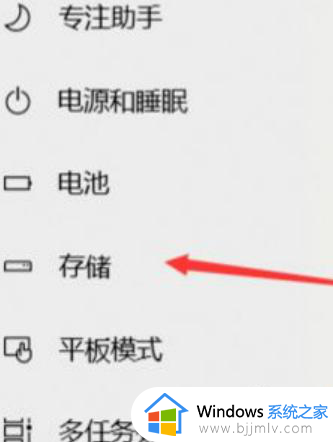
3、点击保存位置
找到更多详细设置,点击下面的“更多新内容的保存位置”。
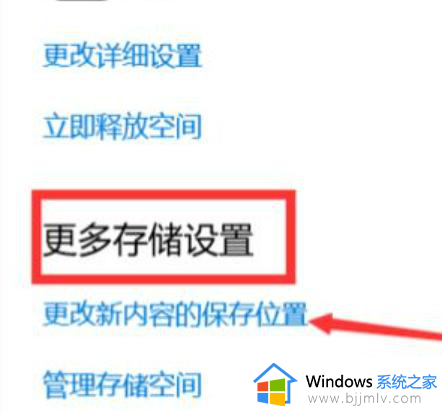
4、点击应用
这里软件,文档,游戏,图片等都可以设置到相应的盘符,选择完,点击“应用”就可以了。
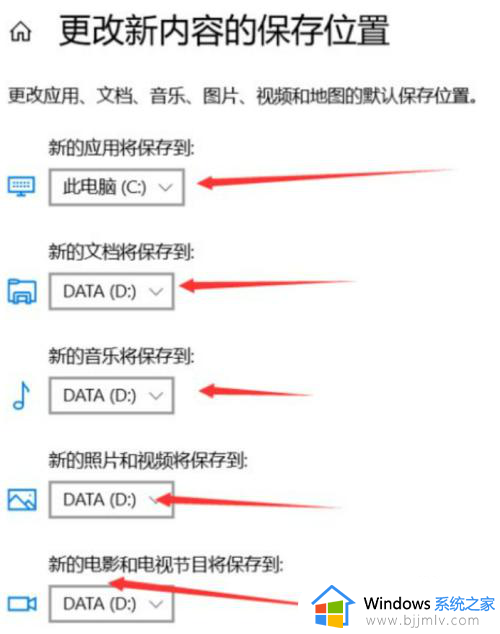
以上给大家介绍的就是win10怎么将c盘的东西移到d盘的详细内容,有需要的话可以参考上述方法步骤来进行操作,希望能帮助到大家。